导读跟大家讲解下有关网络安全防护怎么开启,相信小伙伴们对这个话题应该也很关注吧,现在就为小伙伴们说说网络安全防护怎么开启,小编也收集到
跟大家讲解下有关网络安全防护怎么开启,相信小伙伴们对这个话题应该也很关注吧,现在就为小伙伴们说说网络安全防护怎么开启,小编也收集到了有关网络安全防护怎么开启的相关资料,希望大家看到了会喜欢。
有用户在打开360安全卫士体验的时候,会提示我们未开启网络安全防护,存在风险。那网络安全防护到底怎么开启?那就随小编一起去看看打开网络安全防护的方法吧!
开启网络安全防护的具体步骤:
1、我们首先自动体检一下,结果发现提示未开启网络安全防护,存在风险。
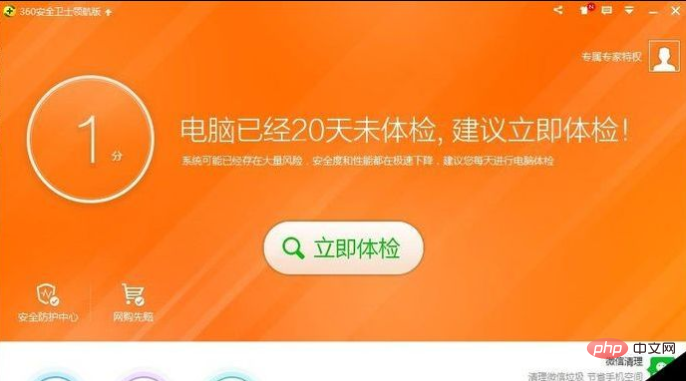
2、我们点击进入,可以看到存在的风险种类,可以直接点击”开启“进行修复。
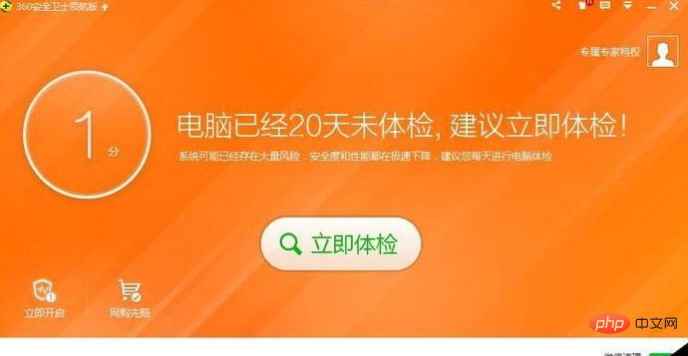
3、我们也可以点击”安全防护中心“,进入所有的防护设置,对所有的安全防护进行一键开启。
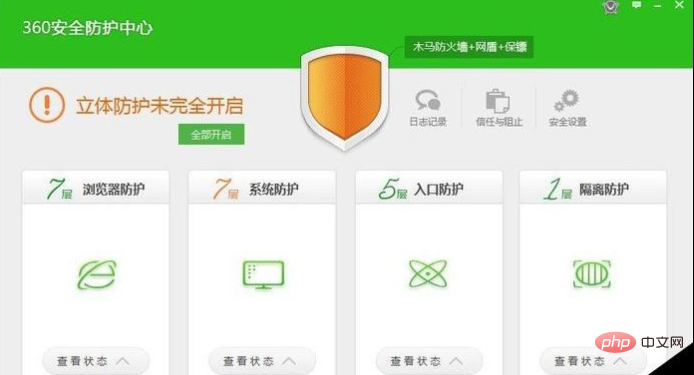
4、也可以点击界面右上角的”安全设置“,逐条的查看安全防护是否都开启完毕。
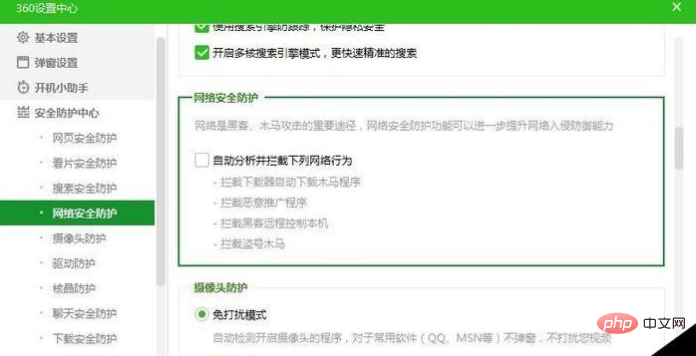
5、最后回到界面,如果发现”立体防护已开启“,说明所有的防护都开启成功,如果一直有对话框弹出,无法开启,说明360出现问题。可以先卸载之后重新安装,仍然无法解决则需要查杀病毒,甚至重装系统了。
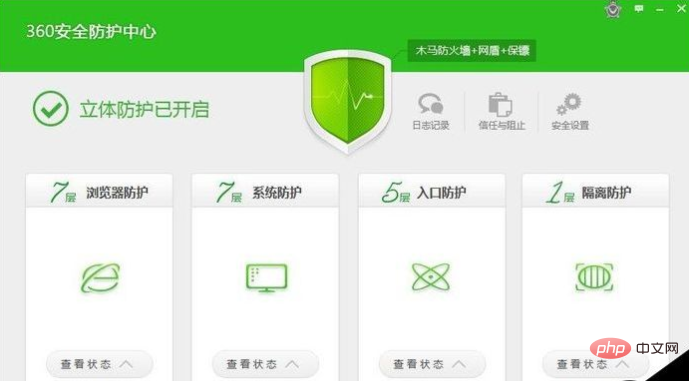
打开网络安全防护的方法就给各位详细介绍到这里了;开启网络安全防护,可以安全的保护我们的电脑。还没有开启的去开启一下,不知道怎么开启的,上述也有方法可以参考一下去开启。
以上就是网络安全防护怎么开启的详细内容,更多请关注php中文网其它相关文章!
来源:php中文网